Généralement, lorsque nous téléchargeons la musique de la source non officielle, il arrive souvent que les tags MP3 soient perdus ou incorrects, ainsi que la couverture d'album. S'il n'y a pas d'informations correctes, il nous sera difficile de trier les fichiers audio rapidement ou de les gestionner facilement.
Dans cet article, vous découvrez les méthodes efficaces pour éditer les tags MP3 sur Windows/Mac/Android/iOS.
Lire aussi :
Éditer les tags MP3 sur Windows avec FonePaw Convertisseur Vidéo
Il existe de nombreux logiciels pour éditer les tags MP3 lors que vous faites la recherche en ligne. Mais quel est le meilleur choix pour vous ? Essayez FonePaw Convertisseur Vidéo (opens new window) si vous n’avez aucune idée. Il offre un outil intégré, Éditeur Métadonnées Média, qui vous permet d’éditer facilement les tags du fichier multimédia.
Avec FonePaw Convertisseur Vidéo, vous pouvez :
- Convertir le format du fichier vidéo/audio rapidement.
- Éditer la vidéo ou ajouter les sous-titres.
- Réduire la taille du fichier vidéo/audio sans perte de qualité.
- Ripper DVD en vidéo/audio de format courant.
Lisez les étapes suivantes pour éditer les balises MP3 :
-
Téléchargez le programme FonePaw Convertisseur Vidéo et installez-le sur votre ordinateur.
-
Démarrez le logiciel et cliquez sur « Boîte à outils » en haut.
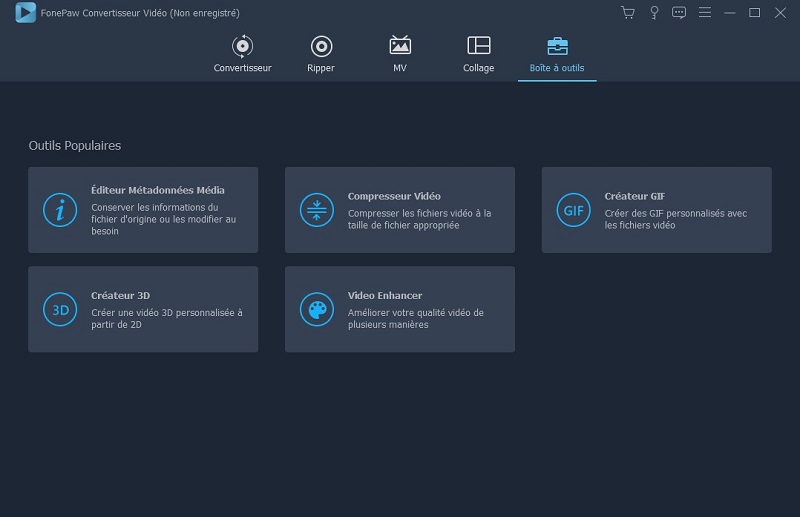
- Appuyez sur « Éditeur Métadonnées Média » et cliquez sur « + » au centre pour sélectionner le fichier MP3 à éditer.
Note : Actuellement, cette fonctionnalité prend en charge ces formats : MP4, M4A, M4R, M4B, M4P, 3G2, M4V, MOV, MP3, WMA, ASF, WMV, WAV, AVI.
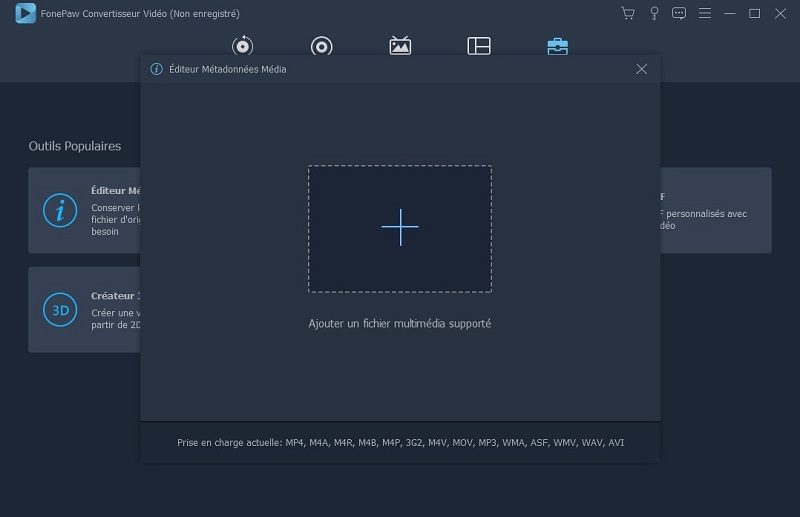
- Dans cette section, vous pouvez modifier les métadonnées de l'audio MP3 y compris le titre, l’artiste, le compositeur, l’année, la couverture, etc. Après l’édition, cliquez sur le bouton « Enregistrer ». Maintenant, vous trouverez les nouveaux tags de ce fichier MP3.
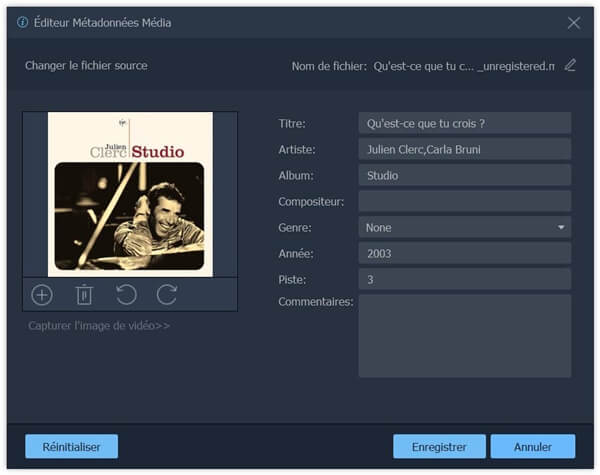
Éditer les tags MP3 sur Mac avec l'application Musique
-
Démarrez l’application Musique.
-
Trouvez le fichier MP3 désiré dans la bibliothèque à gauche.
-
Cliquez sur l’icône « … » et sélectionnez l’option « Lire les informations ».
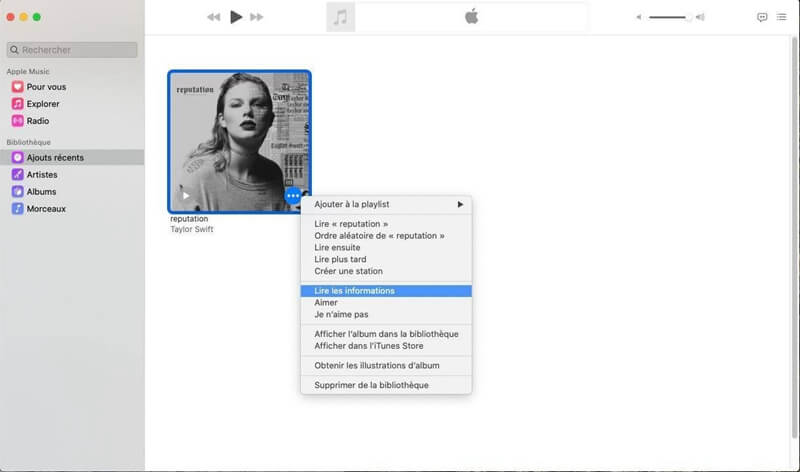
- Vous pouvez saisir les métadonnées correctes par vous-même. Terminez par appuyer sur le bouton « OK ».
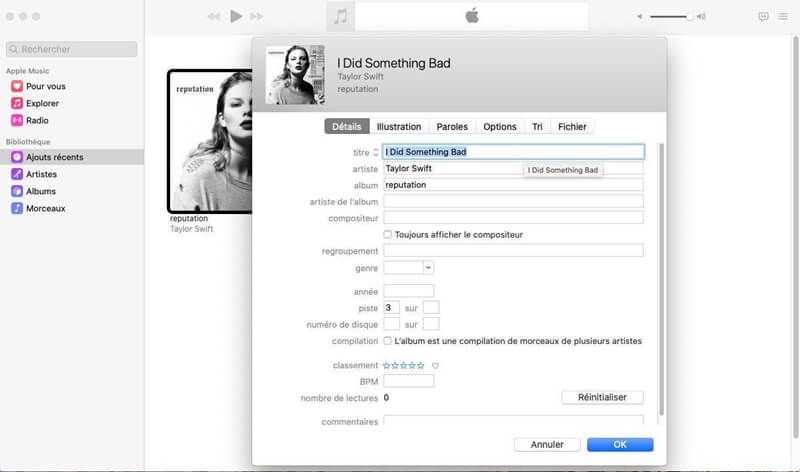
Éditer les tags MP3 sur Android avec l'application AutomaTag
AutomaTag est une application conçue pour modifier les métadonnées des morceaux audio. Après l’autorisation de la détection, il peut trouver les fichiers audio sur votre appareil.
- Téléchargez l’application dans Google Play.
- Ouvrez l’application et cliquez sur le bouton « Morceaux » en bas. Vous découvrez les fichiers audio dans la liste.
- Sélectionnez le fichier MP3 dont vous voulez éditer les métadonnées.
- Cette application va récupérer automatiquement les tags selon les informations en ligne. Si vous voulez les éditer par vous-même, touchez au bouton « TOUCHEZ POUR ÉDITER MANUELLEMENT ».
- Après avoir édité les balises, cliquez sur « Confirmer » en haut pour les enregistrer.
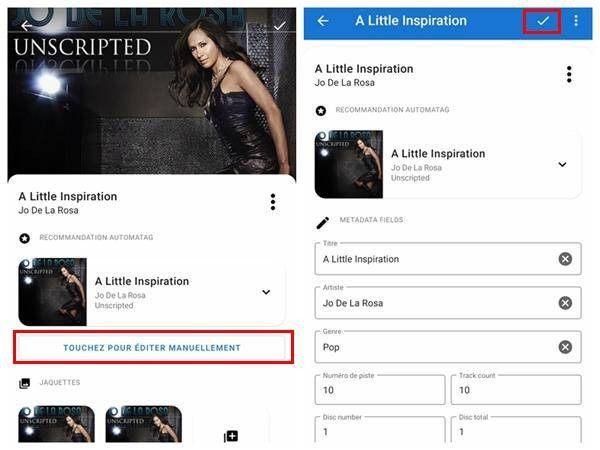
Éditer les tags MP3 sur iOS avec l'application MP3Tag: éditeur balises audio
Une application MP3Tag: éditeur balises audio vous permet de modifier les métadonnées du fichier audio. Elle peut se connecter à votre compte iCloud Drive ou Google Drive en vue d’obtenir les fichiers audio.
- Téléchargez MP3Tag: éditeur balises audio dans l'App Store.
- Ouvrez le fichier MP3 avec cette application ou connectez-vous à votre compte iCloud Drive ou un autre pour importer le fichier MP3.
- Cliquez sur le fichier désiré dans l’application pour éditer.
- Éditer manuellement les balises. Vous pouvez également toucher au bouton « Trouver les balises audio manquantes », cette application va remplir automatiquement les informations trouvées.
- Appuyez sur « Enregistrer » en haut.
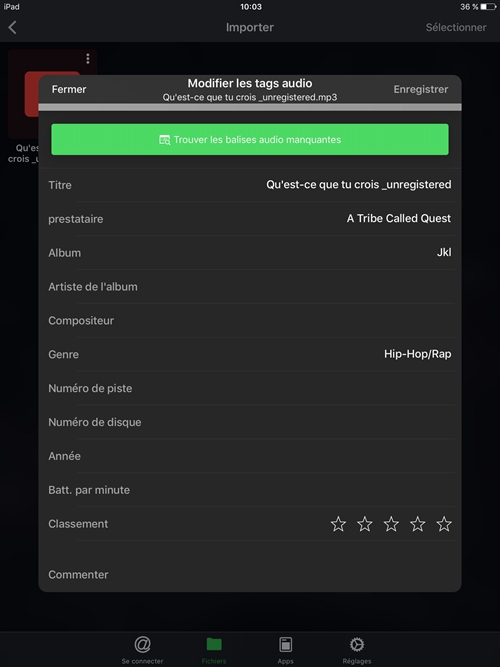
Voilà, c’est tout pour cet article. Avec ce tutoriel complet, vous pourrez éditer les tags MP3 sur n’importe quel appareil.
- Articles populaires
- Solutions pour récupérer les fichiers disparus après la mise à jour Windows 10
- [3 Solutions] Comment activer un iPhone désactivé ?
- Impossible d'importer des photos iPhone vers un PC (Windows 10/8/7)
- Comment capturer l'écran sur un ordinateur portable HP (Windows 7/8/10)
- 3 Méthodes pour capturer l'écran avec son interne sur Mac












